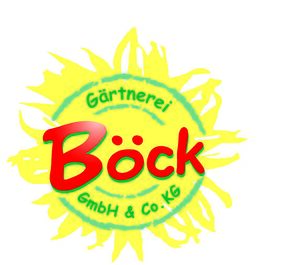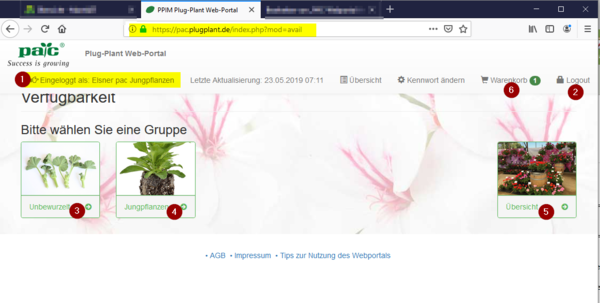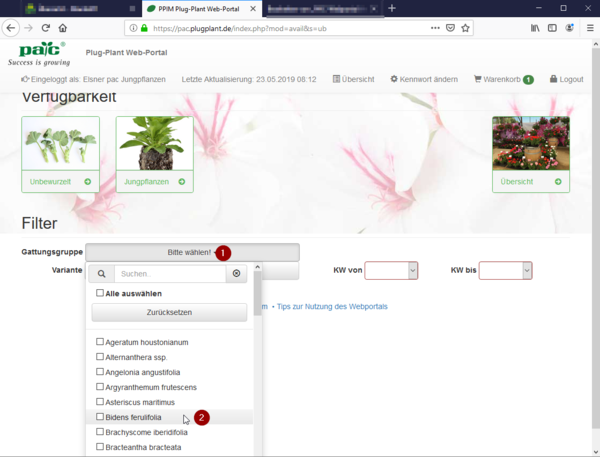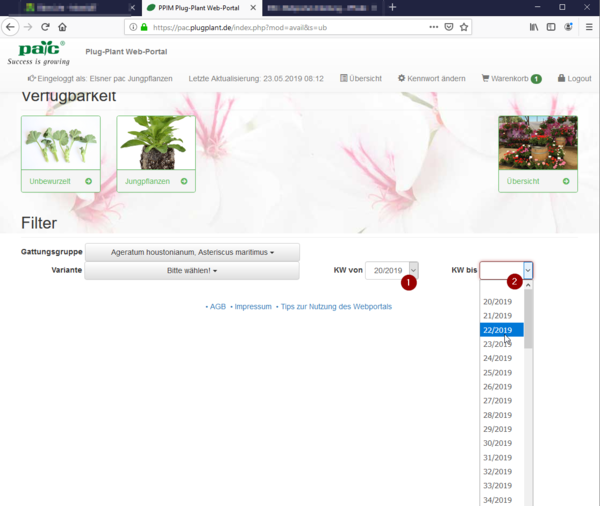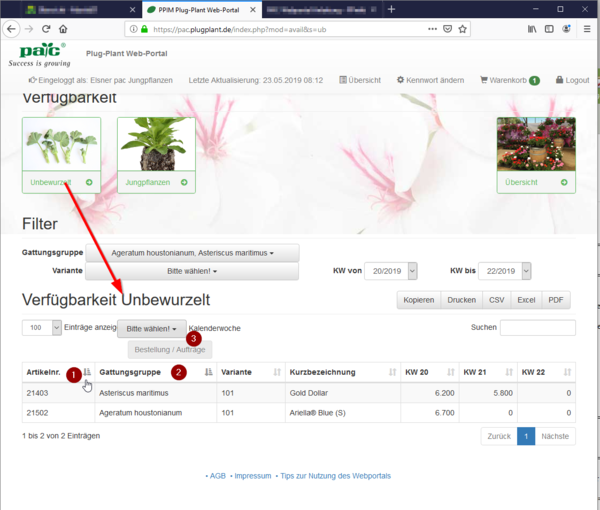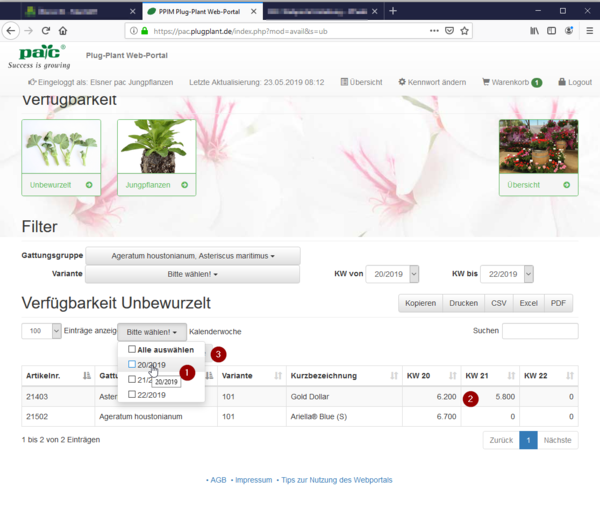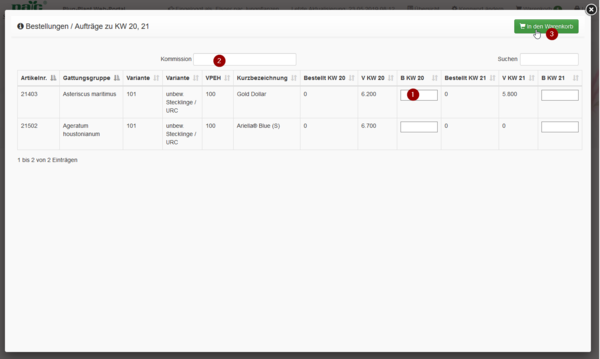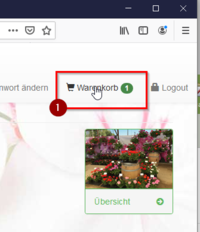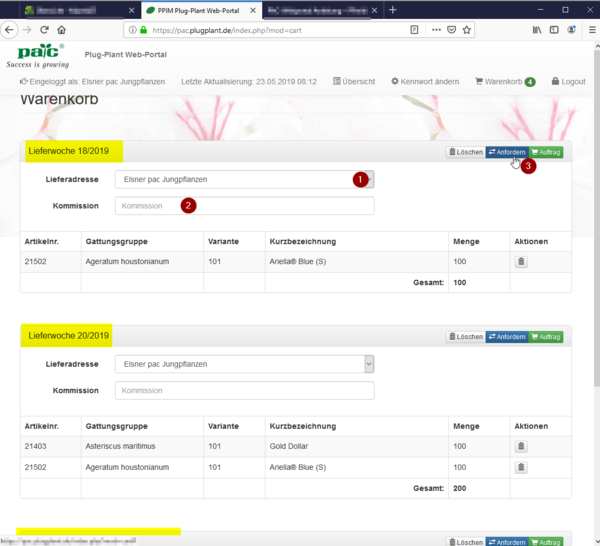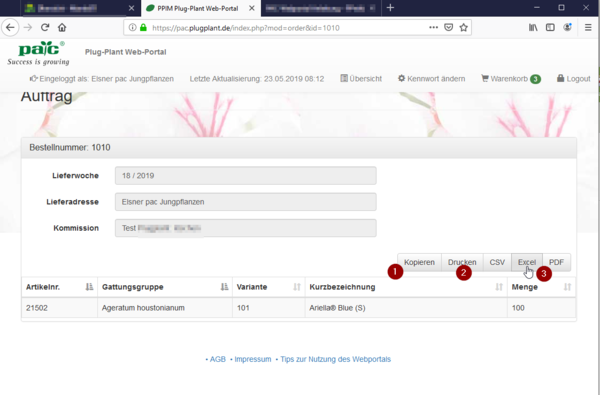Böck-Webportal Anleitung
Herzlich Willkommen als Benutzer des Webportals der Gärtnerei Böck.
Sie haben die Möglichkeit, Aufträge direkt einzugeben und an uns weiterleiten.
Mit dieser kleinen Anleitung erläutern wir Ihnen Schritt für Schritt die Vorgehensweise.
Inhaltsverzeichnis
1 Erster Überblick
Nach erfolgter Registrierung und Anmeldung sehen Sie die Lieferformen, die wir Ihnen bieten sowie ein Button >>Sonderangebote<< (5).
Unter (1) sind Sie mit Ihrem Namen eingeloggt. Auf (2) können Sie sich wieder ausloggen.
Unter (3) und (4) sind die Lieferformen aufgeführt.
Wählen Sie eine der Lieferformen aus.
2 Verfügbarkeit
Schränken Sie die Gattungsgruppe über die Pfeiltaste (1) ein, indem Sie gezielt eine auswählen (2).
Erst nachdem Sie in den Eingabefeldern "KW von" (1) und "KW bis" (2) ebenfalls Angaben gemacht haben, wird Ihnen eine Tabelle angezeigt.
Nun erhält man eine Übersicht nach Artikel-Nr. (1) und Variante (2) mit den frei verfügbaren Stückzahlen je Woche.
Mit Klick auf das Symbol im Zeilenkopf (1) können umfangreiche Listen sortiert werden.
2.1 Auftrag erzeugen
Direkt nach Auswahl der Woche kann mit dem Button >>Bestellung/Aufträge<< (3) ein Auftrag erzeugt werden.
Wählen Sie aus den gewünschten Kalenderwochen aus (1).
In der Tabelle sehen Sie die aktuellen Verfügbarkeiten nach Woche unterteilt (2).
Wollen Sie einen Auftrag erzeugen, klicken Sie auf den Button >>Bestellung/Aufträge<< (3).
Im nun öffnenden Fenster geben Sie die gewünschten Stückzahlen bei den verfügbaren Sorten ein (1).
Die Bestellung von nicht verfügbaren Mengen ist nur für Anfragen möglich.
Fügen Sie gegebenenfalls eine Kommission ein (2).
Abschließend klicken Sie den Button >>in den Warenkorb<< (3), damit Ihr Auftrag zunächst in Ihrem Warenkorb abgelegt wird.
2.2 Der Warenkorb
Nun klicken Sie rechts oben auf den Warenkorb (1).
Im Warenkorb ist jede Lieferwoche einzeln aufgeführt (gelbe Markierung).
Haben Sie unterschiedliche Lieferadressen angegeben, können Sie die passende auswählen (1).
Auch hier können Sie einen gesonderten Kommissionstext eintragen (2).
Nun klicken Sie entweder auf >>anfordern<< um eine Anfrage abzusenden oder direkt auf >>Auftrag<< (3).
Dies wird per eMail sofort zu Elsner PAC weitergeleitet.
Es folgt die Meldung "Ihr Auftrag wurde erfolgreich bearbeitet." und die Buttons >>Anzeigen<< sowie >>OK<<.
Klickt man auf >>Anzeigen<<, wird die Bestellung vollständig angezeigt und kann kopiert (1), gedruckt (2) oder als Excel- oder PDF-Datei gespeichert (3) werden.